笔记本电脑怎么查看电量 如何在Win10系统下查看笔记本电池剩余电量
更新时间:2023-11-05 13:46:51作者:xiaoliu
笔记本电脑怎么查看电量,现如今电子产品已经成为我们日常生活中不可或缺的一部分,而其中最为常见的电子设备之一莫过于笔记本电脑,在使用笔记本电脑的过程中,我们经常会遇到一个问题,那就是如何准确地查看电池的剩余电量。特别是在Windows 10操作系统下,大家可能会感到有些困惑。究竟应该如何在Windows 10系统下查看笔记本电池的剩余电量呢?下面就让我们一起来探寻答案。
方法如下:
1.在Windows10桌面,右键点击左下角的开始按钮。在弹出菜单中选择“设置”菜单项。
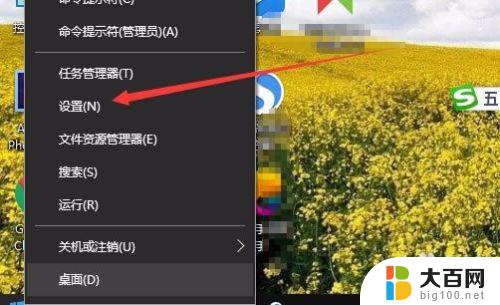
2.这时就会打开Windows设置窗口,点击窗口中的“系统”图标。
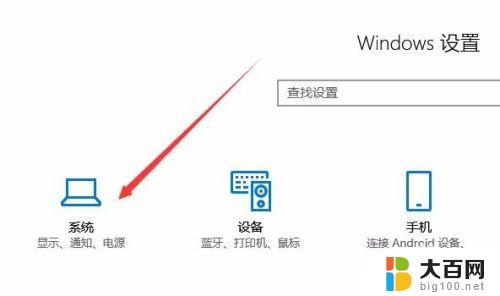
3.这时会打开Windows10的系统设置窗口,点击左侧边栏的“电池”菜单项。
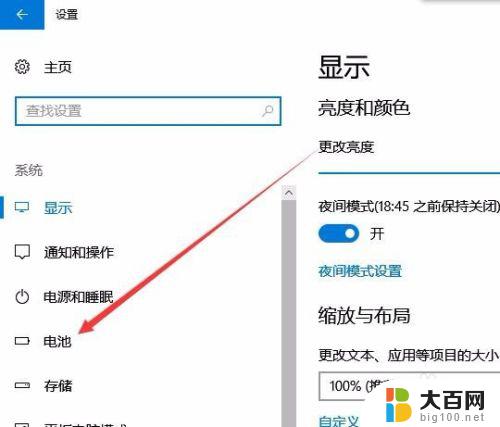
4.在右侧新打开的窗口中,就可以查看到电池的电量百分比了。
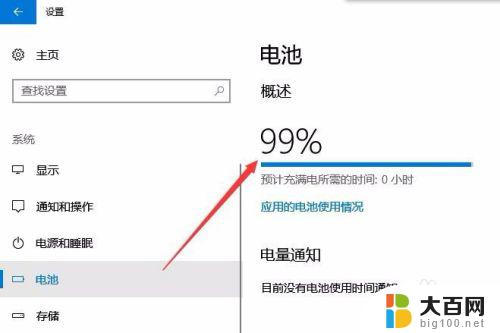
以上是有关笔记本电脑如何查看电量的所有内容,如果您遇到相同的情况,只需按照本文所述的方法进行解决即可。
笔记本电脑怎么查看电量 如何在Win10系统下查看笔记本电池剩余电量相关教程
- 怎样查笔记本电脑的型号 Win10系统如何查看笔记本电脑型号
- 笔记本怎么看内存条多大 Win10怎么查看笔记本电脑内存的容量
- win10看不到电量 Win10笔记本电量图标消失解决方法
- win10 查看内存 win10系统如何查看电脑的内存容量
- win10在哪看电脑型号 笔记本电脑型号怎么查
- 怎么看笔记本电脑内存多大 Win10怎么查看笔记本电脑的RAM大小
- windows怎么查看配置 如何在win10系统下查看电脑配置
- win10电脑怎么查看磁盘容量 win10查看硬盘容量的快捷方法
- 电脑系统win10在哪看 如何查看Win10系统版本
- 怎么看电脑是win10哪个版本 Win10系统版本号在哪里查看
- win10c盘分盘教程 windows10如何分区硬盘
- 怎么隐藏win10下面的任务栏 Win10任务栏如何隐藏
- win10系统文件搜索功能用不了 win10文件搜索功能无法打开怎么办
- win10dnf掉帧严重完美解决 win10玩地下城掉帧怎么解决
- windows10ie浏览器卸载 ie浏览器卸载教程
- windows10defender开启 win10怎么设置开机自动进入安全模式
win10系统教程推荐
- 1 windows10ie浏览器卸载 ie浏览器卸载教程
- 2 电脑设置 提升网速 win10 如何调整笔记本电脑的网络设置以提高网速
- 3 电脑屏幕调暗win10 电脑屏幕调亮调暗设置
- 4 window10怎么一键关机 笔记本怎么使用快捷键关机
- 5 win10笔记本怎么进去安全模式 win10开机进入安全模式步骤
- 6 win10系统怎么调竖屏 电脑屏幕怎么翻转
- 7 win10完全关闭安全中心卸载 win10安全中心卸载教程详解
- 8 win10电脑怎么查看磁盘容量 win10查看硬盘容量的快捷方法
- 9 怎么打开win10的更新 win10自动更新开启教程
- 10 win10怎么关闭桌面保护 电脑屏幕保护关闭指南